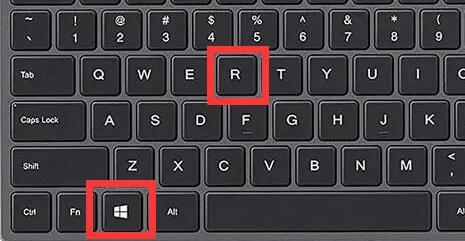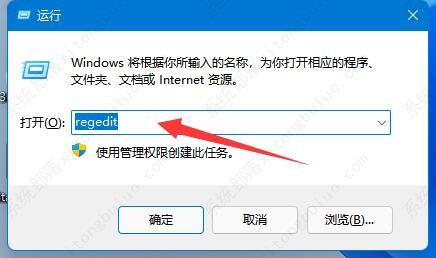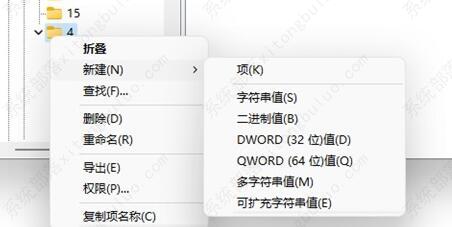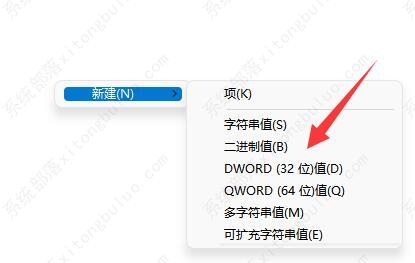win11鼠标右键菜单怎么设置?win11鼠标右键菜单设置教程分享
win11系统是全新的电脑操作系统,win11右键菜单有了很大的变化,很多朋友感觉使用起来不习惯,想要知道win11鼠标右键菜单怎么设置,其实我们只要打开注册表,在其中就可以编辑右键菜单了。
win11鼠标右键菜单怎么设置?
1、首先按下键盘“Win+R”打开运行。
2、在其中输入“regedit”并回车打开注册表。
3、打开后进入“计算机\HKEY_LOCAL_MACHINE\SYSTEM\CurrentControlSet\Control\FeatureManagement\Overrides\4”位置。
4、随后右键4文件夹,选择新建一个项,并命名为“586118283”。
5、最后,想要加入右键菜单选项,只要新建“DWORD值”并命名为相关内容即可。
相关文章
- Win11 23H2更新错误0x8000ffff的有效解决方法
- Win11 23H2安装KB5031455更新失败0x800f0984
- Win11 23H2安装失败显示错误代码0x80073701【图解】
- Win11任务栏图标消失了怎么办
- Win11照片查看器无法显示怎么办
- 更新Win11 23H2后玩游戏卡顿的两个解决方法
- Win11安装u盘驱动成功但是不能识别怎么办
- Win11怎么禁止自动安装软件
- Win11 23H2和22H2哪个更稳定?选哪个版本好?
- Win11 23H2和22H2哪个好?Win11 23H2和22H2区别
- Win11 23H2更新失败错误代码0x8007000D的解决方法
- Win11 23H2怎么样?Win11 23H2有必要更新吗?
- Win11 23H2好用吗?Win11 23H2值得更新吗?
- Win11更新补丁KB5031455安装失败的解决方法
- Win11 23H2如何卸载更新补丁-Win11强制卸载补丁KB5031455的方法
- Win11笔记本电脑屏幕突然变暗的解决方法
热门教程
win11关闭windows defender安全中心的四种方法
2Win11如何关闭Defender?Windows11彻底关闭Defender的3种方法
3win10不显示视频缩略图的两种解决方法
4win10关闭许可证即将过期窗口的方法
5win11怎么切换桌面?win11切换桌面的四种方法
6win11任务栏怎么显示网速?win11任务栏显示实时网速的方法
7win11忘记pin无法开机的三种最简单办法
8安装NET3.5提示0x800f0950失败解决方法
9Win11移动热点不能用怎么办?移动热点不工作怎么办?
10Win11如何打开预览窗格?Win11显示预览窗格的方法
装机必备 更多+
重装教程
大家都在看